Aero2 – jak nawiązać połączenie z siecią
Tym razem postanowiłem na konkretnym przykładzie przedstawić, jak wygląda po kolei procedura konfiguracji i nawiązania połączenia w przypadku modemu zewnętrznego USB oraz modemu wbudowanego w laptop. Wykorzystam w tym celu urządzenie Huawei E169 z niebrandowaną wersją aplikacji połączeniowej Mobile Partner, a w przypadku komputera Dell będzie to modem 5540 i brandowana przez Della aplikacja firmy Ericsson. Mam nadzieję, że dzięki temu konfiguracja modemów będzie sprawiała znacznie mniej problemów.
Zacznę od wyjaśnienia, co tak na prawdę trzeba skonfigurować. Zapraszam do lektury.
Konfiguracja połączeń GPRS – podstawy
Podobnie jak w przypadku połączeń telefonicznych, w celu połączenia się z Internetem przez modem pracujący w sieciach GSM 2G, 3G jak i 4G koniecznie jest powiadomienie aplikacji, gdzie modem może znaleźć połączenie. W przypadku tradycyjnego telefonu taką informacją jest oczywiście numer telefonu. W przypadku połączeń z Internetem tę funkcje spełnia APN (Access Point Name), czyli w wolnym tłumaczeniu nazwa punktu dostępowego. W odróżnieniu od tradycyjnej sieci telefonicznej nazwa ta może składać się nie tylko z cyfr, ale także z liter.
Od czego zależy nazwa APN? To bardzo proste: od decyzji operatora. O ile na początku wszystkie polskie sieci komórkowe wymyślały najróżniejsze nazwy zależne nie tylko od samej sieci, ale także wykupionej przez klienta usługi. Jednak ostatnio zauważalna jest tendencja na całym świecie do unifikacji nazw APN. Plus, Play i Orange od jakiegoś czasu już mają jeden wspólny APN służący do uzyskania połączenia z Internetem i wygląda on następująco: internet. Od niedawna także Era/T-mobile utworzyła APN o tej nazwie. Dzięki temu nie ma już problemu podczas przekładania kart różnych operatorów – konfiguracja jest niepotrzebna, albo wymagane jest jedynie powielenie profilu.
W przypadku sieci Aero2 niestety nie ma tak prosto i na potrzeby UBDI utworzony został specjalny APN o nazwie darmowy. Oznacza to niestety, że w przypadku praktycznie każdego modemu musimy na potrzeby Aero2 utworzyć ręcznie nowy profil i go skonfigurować. Na szczęście, podobnie jak pozostali operatorzy, sieć zwolniła nas z obowiązku ustawiania nazwy użytkownika i hasła.
Zapraszam więc do przykładowej operacji tworzenia profili w dwóch urządzeniach, które miałem pod ręką podczas przygotowywania tego materiału.
Dodatkowa informacja dla użytkowników Linuksa: Cezary opublikował na swojej stronie przewodnik ze zrzutami ekranu na temat sposobu konfiguracji połączenia z Aero2 za pomocą Network Managera w Gnome.
Modemy Huawei i aplikacja Mobile Partner
Kilka lat temu zakupiłem całkiem sprawny, choć leciwy już dziś, modem Huawei E169 (w wersji brandowanej przez Vodafone, czyli K3520). Modem bardzo dobrze się sprawdzał, zwłaszcza w połączeniu niezawodnym routerem bezprzewodowym Huawei D100. Tutaj jednak skoncentruję się na pracy tego modemu przy bezpośrednim podłączeniu modemu do komputera przez USB.
Osobiście postanowiłem skorzystać w systemie Windows 7 64-bit ze sterowników, które miałem wbudowane w modem: wrzucone zostały do jego pamięci sterowniki w wersji 2.0.6.706 oraz program Mobile Partner pozbawiony brandowania jakiegokolwiek operatora w wersji 11.030.01.04.03. Z tej wersji programu pochodzą zrzuty ekranu.
Sprawdziłem także Mobile Partner w wersji 16.001.06.01.500 (do pobrania ze strony bez-kabli) i znajdujące się w tym pakiecie sterowniki dla Windows 7 – aplikacja w tej wersji posiada znacznie więcej funkcji, między innymi doszły opcje obsługi MMSów, kodów USSD, obsługi połączeń VPN i GPSów wbudowanych w niektóre modele modemów.
Jeżeli mamy działający modem i aplikację Mobile Partner lub jej odpowiednik (Play Online, Internet Manager itd.), która komunikuje się prawidłowo z modemem (informacje o podłączonych modemach można znaleźć w meny Tools (Narzędzia) -> Choose Device (Wybierz urządzenie).
Po uruchomieniu aplikacji pojawia się nam domyślnie następujące okno (zrzuty ekranów można kliknąć, aby obejrzeć powiększenie):
Widzimy, że na liście profili (Profile name) nie ma żadnej opcji. Jednocześnie w dolnym, lewym rogu widać informację o zalogowaniu sie modemu do sieci WCDMA PL 17, czyli Aero2 (w przypadku kart SIM wydanych w drugiej połowie lipca informacja ta może się nie pojawić). W celu utworzenia nowego profilu dla połączeń z siecią Aero2 wchodzimy do menu Tools (Narzędzia) -> Options (Opcje). Następnie na liście po lewej stronie wybieramy Profile Management (Zarządzanie profilem). Powinniśmy zobaczyć mniej więcej coś takiego:
Klikamy przycisk New i wypełniamy dwa pola: w Profile Name (Nazwa profilu) wpisujemy nazwę nowego profilu, np. Aero2. W części APN zaznaczamy opcję Static (Statyczny) i wpisujemy nazwę punktu dostępowego w polu APN: darmowy. W efekcie okno powinno wyglądać następująco:
Teraz zapisujemy nowoutworzony profil naciskając Save (Zapisz), zaznaczamy profil jako domyślny przyciskiem Set as Default (Ustaw domyślny) i zamykamy okno ustawień przyciskiem OK. W ten sposób powrócimy do okna głównego programu, w którym w polu Profile Name pojawi się utworzony przed chwilą profil Aero2:
Teraz wystarczy nacisnąć przycisk Connect (Połącz), aby połączyć się z siecią. Na dole okna pojawią się wskaźniki pokazujące szybkość przesyłanych danych, a guzik Connect (Połącz) zmieni się w Disconnect (Rozłącz), za pomocą którego można rozwiązać połączenie. Po nawiązaniu połączenia okno Mobile Partnera będzie wyglądało mniej więcej tak:
Po nawiązaniu połączenia musimy niestety jeszcze wpisać kod CAPTCHA (od 1.04.2014). Tę część nawiązywania połączenia opisałem w osobnym artykule: Aero2 i nowe kody CAPTCHA – przegląd.
Na kolejnej stronie pokazuję analogiczną procedurę dla oprogramowania modemu Dell 5540 zamontowanemu w tym przypadku w laptopie Dell Latitude e6500, jednak w przypadku pozostałych modeli tej firmy procedura jest bardzo podobna lub wręcz identyczna.
Zapraszam na następną stronę.
Strony: Następna strona

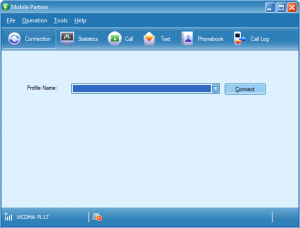
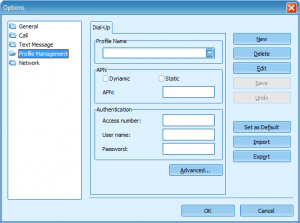
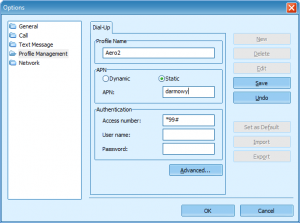
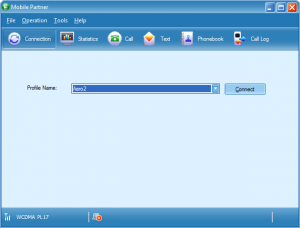
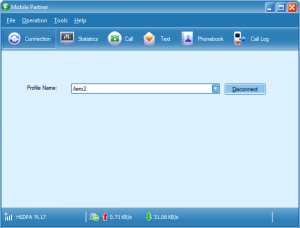

mi niestety bie udaje sie polączyć- gdy klikam "connect "to wyświetla się nowe okno o nazwie "łączenie-aero" i poniżej są dwa guziki do wyboru: "anuluj" bądź "wybierz ponownie". W ogóle nie łączy mnie z internetem… (korzystam właśnie z huawei e169, windows 7 starter). Ma ktoś może na to jakąś radę? z góry dziękuję za pomoc…
dodaję, że modem nie jest z żadnej sieci, zakupiłam go na allegro. Jedyne co jest na nim napisane to "o2"
ja mam identyczny modem, też kupiony na Allegro, napisz proszę czy udało Ci sie uruchomić AERO?
Witam. Mam e169 chyba bez simlocka ale po wgraniu mobile partnera nic nie reaguje. Top net info wer.3.65 nie udaje mi się wpisać portu komunikat – nie udało się otworzyć portu i nic dalej nie mogę zrobić. Moze jakaś podpowiedz?
Czy w ogóle zostały zainstalowane jakieś sterowniki do tego modemu? bez ich instalacji TNI nie zobaczy modemu.
odinstalowywalem i ponownie modem sam sobie instalował sterowniki , pokazał ekran startowy swój a na dole było zainstalowywanie sterowników. Mam win7 64bit i dość dobry sprzęt. Modem z kartą jak i bez zachowuje się tak samo. żadnych reakcji obu programów.
A czy wszystkie sterowniki zainstalowały się poprawnie? Sprawdź w Menedzerze urządzeń.
jakko urządzenie masowe USB. kilka razy odinstalowałem i instalowałem to samo. zawsze te same reakcje o braku urządzenia i niemożnosci polączenia portu. aktualizacja nic nie daje bo łapie błąd podczas instalowania. juz głupi jestem…….
No to znaczy, że sterowniki, które masz do tego modemu są niezgodne z twoim systemem (zgaduję: Windows 7 x64). Użyj innych. Np. tych od Play i E3131: http://jdtech.pl/upload/E3131_play_orig.zip
I tak się stało Mistrzu. Wgrałem, odpaliłem i po sprawie. Bardzo dzięki i pozdrawiam serdecznie. Bardzo miło się współpracowało:))
Czy jest możliwość auto-connect przy starcie windows?
Albo poprzez zastosowanie Mobile Partnera w wersji, która ma opcja autouruchomienia i autopołączenia przy starcie aplikacji, albo poprzez atrapę w postaci nawiązywania połączenia, gdy jest potrzebne (tylko w Win7 i przy modemie pracującym w trybie NDIS – jest taka opcja dla tzw. połączeń szerokopasmowych).
Witam!! Zaistalowałem wszystko zgodnie z instrukcją ale nie działa modem to huawei e169 z play bez simlock zasięg napewno jest bo miga niebieska dioda system windows7 starter na acer ao522
mobile partner z play widać że widzi sieć ręczna rejestracja diała i rejestruje się w PL17 ale nie potrafi się połączyć APN ustawiony na darmowy i wyskakuje komunikat ,, Błąd-678- Komputer zdalny nie odpowiedział" ,
Łącze się przez TNI komunikacja AT właczona jest zacięg częstotliwość ustawiona na preferowany UMTS/HSDPA(WCMDA) i gdy kliknę ,,połacz" wyskakuje komunikat ,,Błąd dial-up 678 There is no answer"
Karte Mam od października 2011 użyta tylko raz w Gdyni z xperia x8 w grudniu jeszcze działała teraz już nie
Chcem sie połaczyć teraz w Kętrzynie oraz w Łodzi i wyskakuje ten sam bład
O co chodzi? Czyżby dezaktywowali mi kartę sim?
Proszę o pomoc
Najpierw byłoby dobrze, gdybyś pisał po polsku, bo tego nie daje się czytać. Zrób jeszcze raz cały proces konfiguracyjny, być może gdzieś jest błąd, który przeoczyłeś.
Właśnie. Prawie na pewno źle wpisałeś lub nie ustawiłeś jako domyślny profilu z APN "darmowy".
Tu masz dokładną instrukcję, parę dni temu robiłem to na tym samym modemie co Twój (kupiony w Play): http://jdtech.pl/2011/08/aero2-na-czym-polegaja-p…
Tu masz napisane: http://jdtech.pl/2011/08/aero2-na-czym-polegaja-p…
modem huawei e3131
czy ktoś może mi w jasny sposób napisać co mam zrobić? będę wdzięczna…plise!
Witamn, Mam modem Playa Huawei e169 i nową kartę aero2. Wszystko skonfigurowałem jak podane na forach. Niby wszystko ok, ale gdy w Mobile Partner lub Topnetinfo próbuje sie połaczyć wyskakuje mi bład nr 678 (Brak odpowiedzi, prawodpodobne powody błedy, karta sim nieaktywna, nie ta czestotliwość, nie mozna znaleźć BTS, zerowe konto na karcie), czym to moze byc spowodowane chociaz karta jest aktywna …
Może to pomoże, mi dostosowanie się do tych instrukcji pomogło a mam taki sam modem jak Twój.
http://jdtech.pl/2011/08/aero2-na-czym-polegaja-p…
Wszystko zrobiłem jak podano, ale i tak nie daj się połaczyć. Odblokowana jes czestotliwość , bo gdy daje reczne skanowanie w Mobile Partner to znajduje wszystkie sieci i PL 6 , to chyba wlasnie Aero2. Lecz i tak przy probie polaczenia wywala bład nr 678 że nie ma połaczenia, a modem błyska tylko zieloną diodą a nie niebieską, jaka jest przy połaczeniach. Nie mam już pomysłu co z tym modemem zrobić.
PL6 to jest Play,a nie Aero2 – jej kod to PL17/260-17 – wygląda na to, że jesteś poza zasięgiem.
A to wtedy by tłumaczyło wszystko. Chociaż na mapce aero2 ma byc u mnie zasieg ale moze rzeczywiscie to byc powodem. Spróbuje sprawdzic w innej miejscowosci, blizej nadajników, wtedy moze bedzie działało.
Witam. Czy aero pójdzie na huawei e630 lub e800 podłączane pod pcmci?
Po podłączeniu e630 wyskakuje mi komunikat że połączenie nie jest możliwe przed zarejestrowaniem do sieci. Korzystam z MP którego dosatałęm wraz z modemem blueconnect.
Zaznacze że jestem ogólnie zielony w "tych sprawach". Z góry dzięki za pomoc.
http://jdtech.pl/2011/06/aero2-zestawienie-zgodny… – oba modemy są liście. Podpowiem, że na czerwonej jej części.
Co racja, to racja. Dzięki za info.